Allserver에서 현재 러닝 되고 있는 Lenovo SR650 서버에 대하여 소개하고자 합니다.
[Lenovo SR650 전면]
.gif)
[Lenovo SR650 후면]
.gif)
[Lenovo SR650 내부]
.gif)
Lenovo 장비의 Main화면입니다.
UEFI Version 및 BMC Version을 확인 하실 수 있습니다.
.gif)
Lenovo Site에서 BOMC를 기재하셔서 “Bootable Media Creator”를 Download합니다.
.gif)
Clarity Essentials Bootable Media Creator의 버전에 맞게 클릭하여 Download합니다.
.gif)
Download한 파일을 “관리자권한 실행”으로 클릭합니다.
.gif)
“Next”를 클릭합니다.
.gif)
모델명 및 MT넘버확인후 “Next”를 클릭합니다.
.gif)
기본으로 구성하고 “Next”를 클릭합니다.
.gif)
기본으로 구성하고 “Next”를 클릭합니다.
.gif)
PC에 제작하시고자 하는 USB를 꽂은후 아래와 같이 설정합니다. (아래화면에서 Driver는 G\)
“Next”를 클릭합니다.
.gif)
“Next”를 클릭합니다.
.gif)
“Next”를 클릭합니다.
.gif)
USB로 Booting파일을 만들고 있는 화면입니다.
.gif)
USB 제작한 BOMC를 장비에 꽂고 F12번을 클릭하셔서 USB로 부팅한 화면입니다.
.gif)
관련 Update를 찾는 화면입니다.
.gif)
Login : root / PW: passw0rd를 기재합니다.
.gif)
설치되는 화면입니다.
.gif)
UEFI Version / BMC Version이 최신으로 Update된 화면입니다.
이제 “F1”를 클릭하여 Raid구성 및 운영체제설치 단계를 알아보겠습니다.
.gif)
System Summary의 화면입니다.
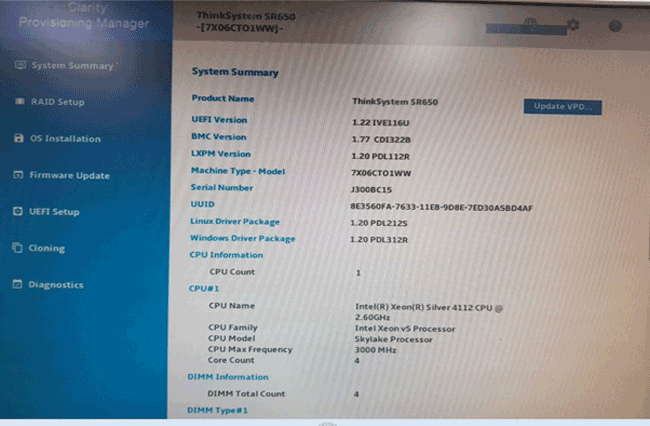
Raid Setup를 클릭합니다.
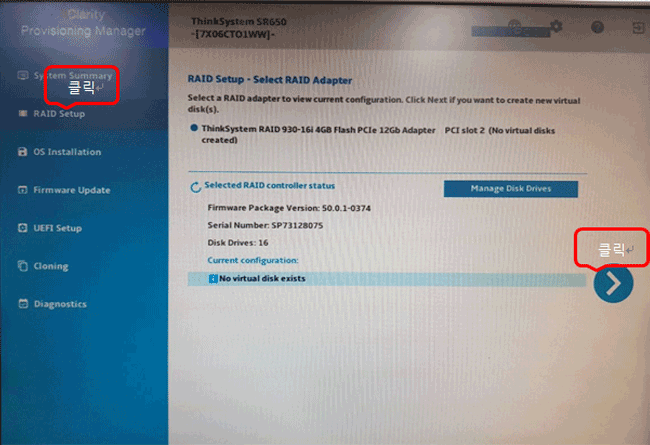
Simple Configuration을 클릭합니다.
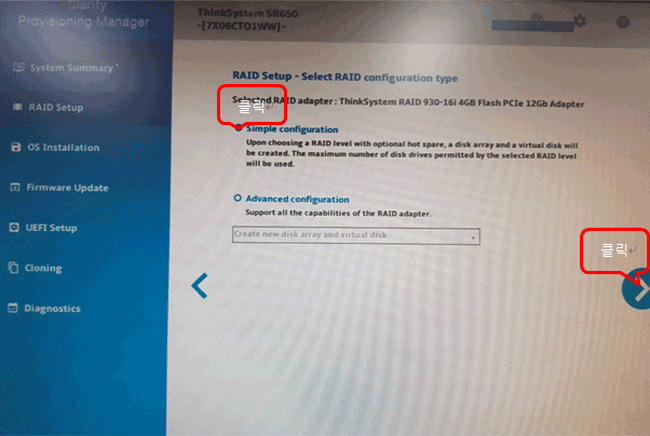
Raid5클릭, Add Hotspare Driver에 체크인 하시고 "Next"를 클릭합니다.
(SR650서버에 600GB DISK x 16개가 장착되어져 있으며 Raid5+1구성의 예시입니다.)
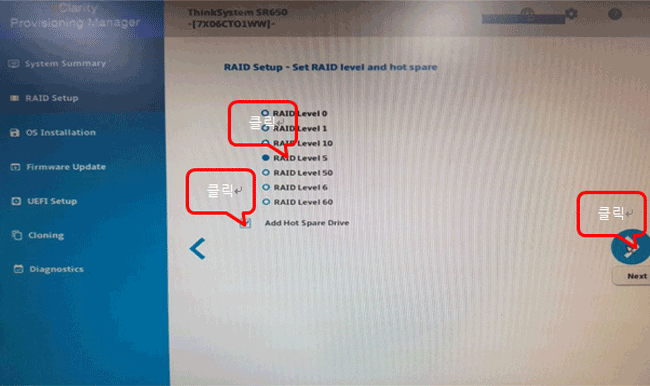
"Next"를 클릭합니다.
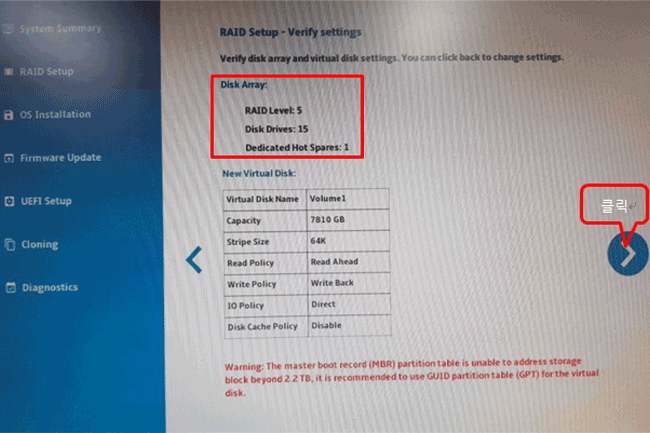
"Next"를 클릭합니다.
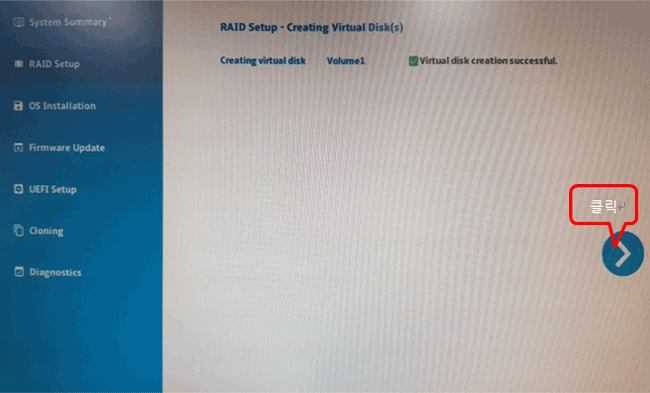
이제 운영체제 Install화면입니다. 왼쪽 탭에서 OS Installation을 클릭합니다.
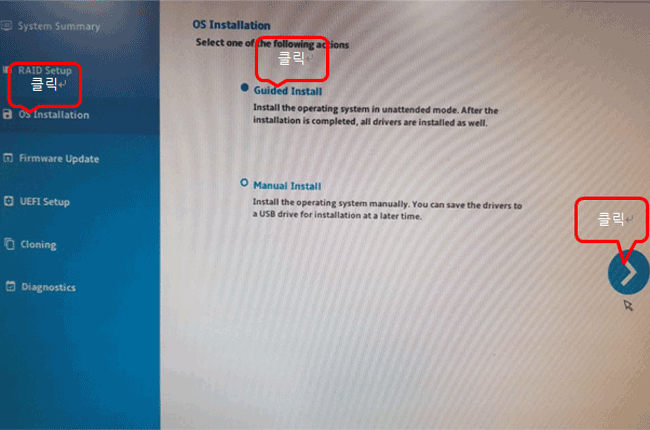
"Next"를 클릭합니다.
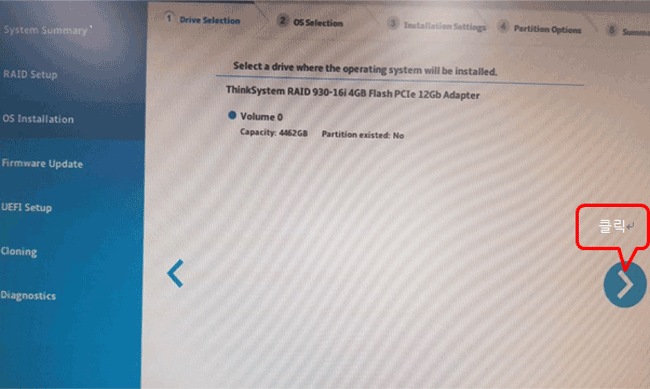
설치하고자 하시는 운영체제 버전을 선택 후에 Next를 클릭합니다. (Windows, Linux)
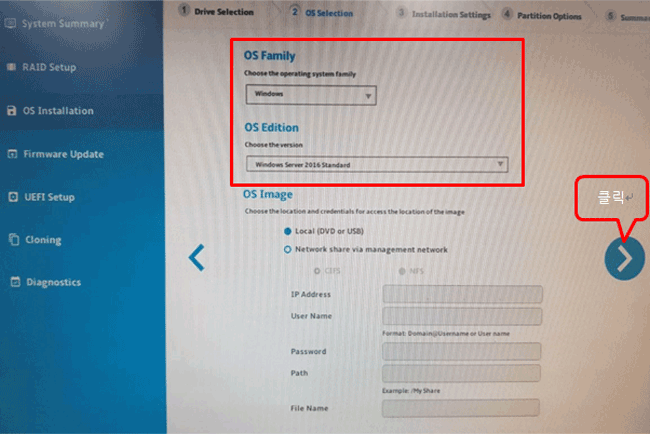
Installation Type -> Full Installation / Time Zone선택합니다.
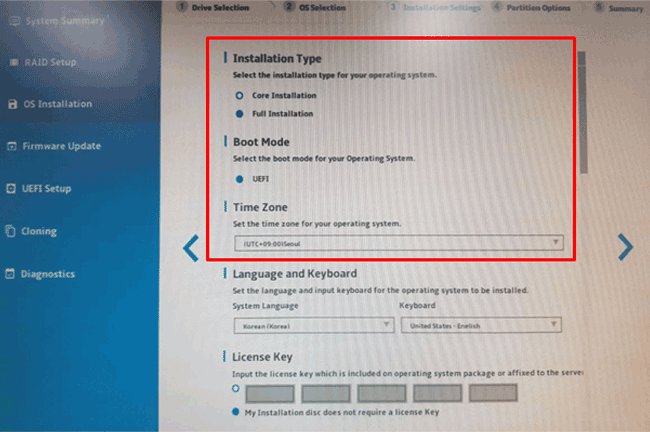
아래의 Administrator Password를 기재합니다. (기재하지 않으시면 다음단계 진행이 안됩니다.)
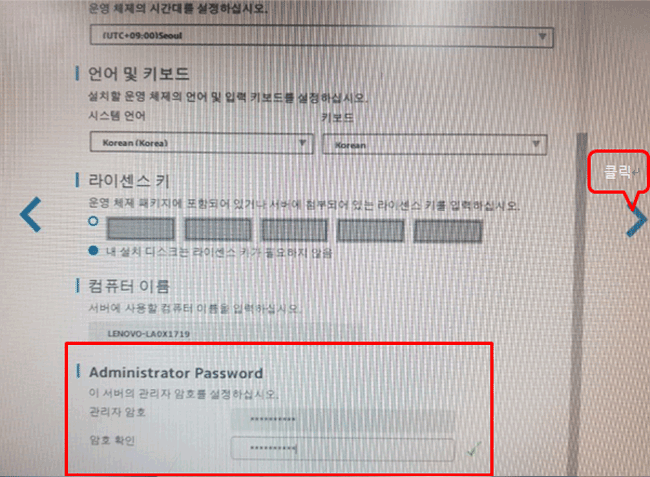
설치하고자 하는 Partition을 조정 후 Next를 클릭합니다.
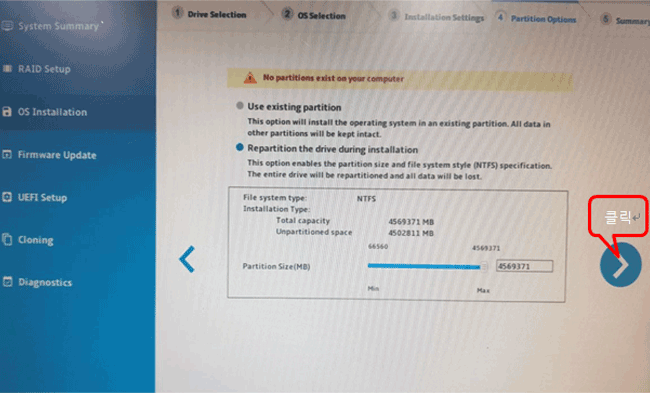
DISK Size를 200GB로 조정한 화면입니다.
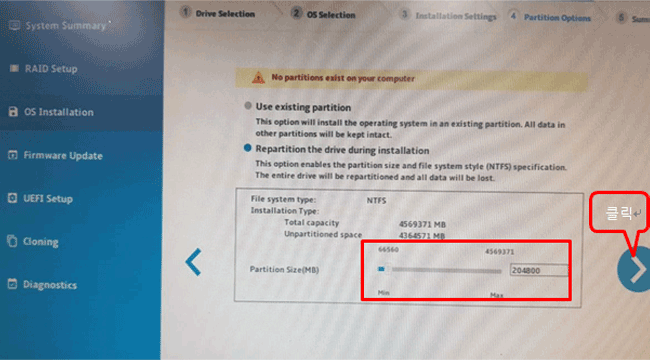
"Next"를 클릭합니다.
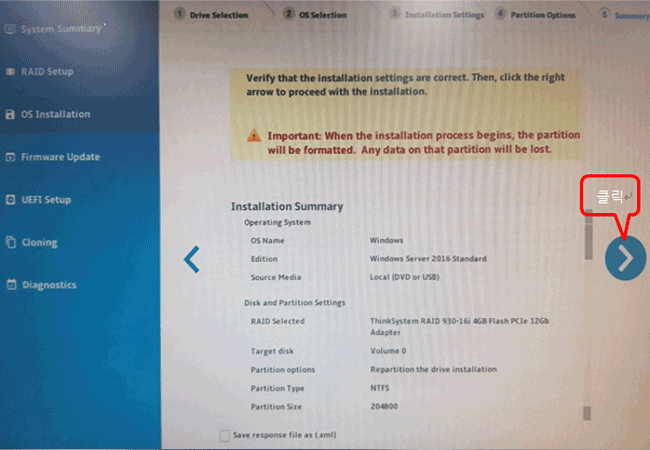
선택한 설정에 따른 운영체제 설치진행이 되는 화면입니다.
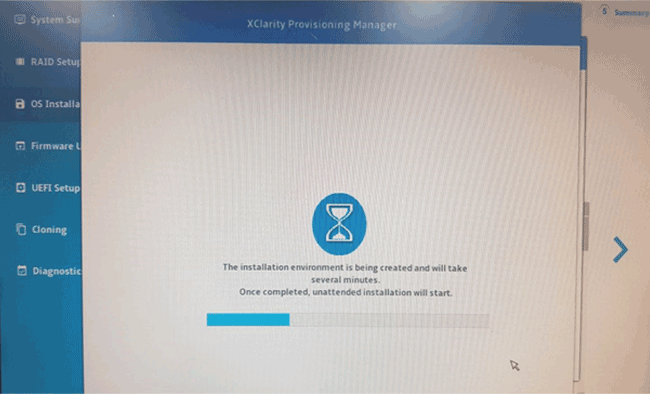
서버의 F1 클릭하여 Bios에 진입하는 화면입니다.
.gif)
시스템설정에서 IO나 기타 관련 Bios의 설정을 변경하실수 있습니다.
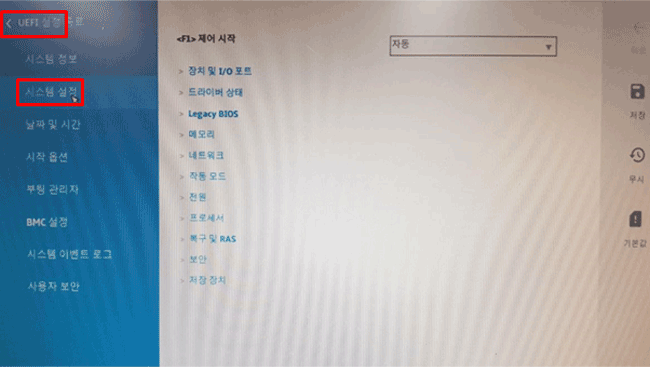
부팅관리자 화면입니다.
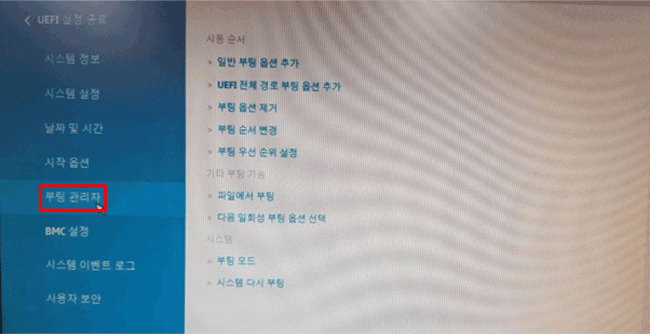
Diagnostics를 눌러서 H/W의 이상여부를 진단 하실수 있습니다.
(CPU, Memory, Raid, IO카드, Fan, Board)
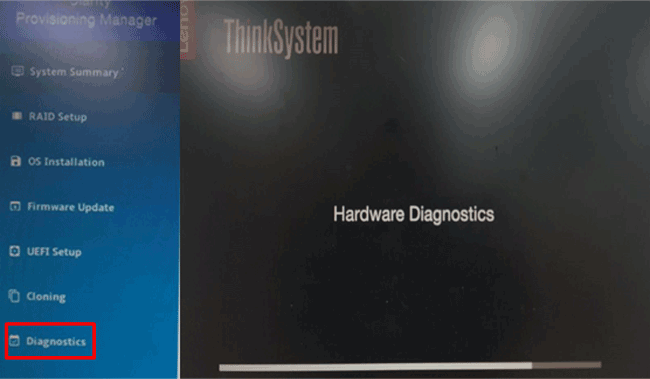
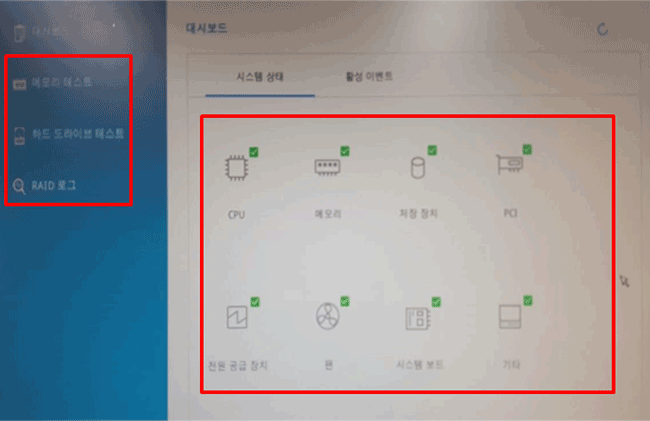
이상, 저희 Allserver에서 Lenovo SR650 서버에 관련하여 알아보았습니다.



